キーへのマクロの割り当て
このトピックの目次
マクロは、エクゼキュータ、ビューボタン、および X-キーに割り当てられます。
これによって、マクロを素早く簡単に実行できます。
Macro プールは、すべてのユーザによって共有されていますが、ビューボタンやX-キー/ユーザキーへのマクロの割り当ては、ユーザプロファイルに保存されます。 そのため、こられは異なるユーザプロファイルで共有されません(異なるユーザが同じユーザプロファイルを使用するのは可能)。
エクゼキュータに割り当てられているマクロは、すべてのユーザによって共有されます。
マクロを割り当てる簡単な方法は、Assign キーを押してからマクロをタップし、そして目的の場所をタップすることです。3種類の割り当て場所については、後述を参照してください。
エクゼキュータ
マクロは、どのエクゼキュータにも割り当てられます。上述の方法の他に、コマンドラインや Assign メニューを用いて割り当てることができます。
コマンドラインによる方法
マクロは、コマンドラインから割り当てることができます。例えば、ページ2のエクゼキュータ7にマクロ1割り当てるには、以下のように入力します。
Assign メニューによる方法
Assign メニューを用いてマクロを割り当てることができます。Assign キーを押してから、マクロを割り当てたいエクゼキュータに属するキーを押すと、メニューが開きます。
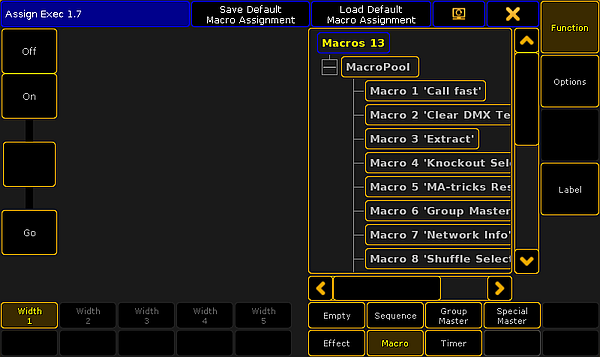
このトピックでは、Assign メニューについては詳しく説明しません。メニューが開いたら、右側の Function ボタンを選んでください。
そして、マクロを割り当てるために、メニューの下部にある Macro ボタンをタップしてください。右側に、使用可能なすべてのマクロが一覧表示されます。
割り当てたいものをタップしてください。
マクロが割り当てられたエクゼキュータには、オプションはありません。"Width" は必ず 1 になります。エクゼキュータ・ボタンの機能は変更できます。
マクロが割り当てられている場合、(シーケンスの場合と比べて)選択できるエクゼキュータ・キーの機能は限られています。メニューの左側にある仮想エクゼキュータ・キーの1つをタップすると、Select Function ポップアップが開き、機能を選択できます。
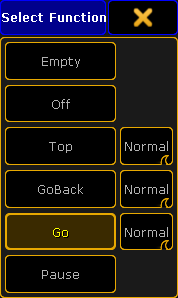
"Top"、"Go Back"、"Go" 以外の選択肢は、マクロに関係ありません。
最もよく用いられるのは "Go" 機能です。これは、マクロを実行したりアクティブにしたりするのに必要とされるものです。
これらの機能についての詳細は、マクロのタイミング を参照してください。
マクロを割り当て、エクゼキュータ・ボタンの機能が設定が済んだら、右上隅の ![]() でメニューを閉じてください。
でメニューを閉じてください。
ミニエクゼキュータ
エクゼキュータにマクロが割り当てられると、ミニエクゼキュータ・バーでマクロを確認できます。
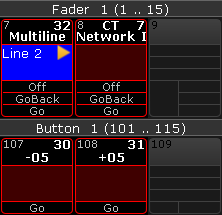
ミニエクゼキュータ・バーでは、ミニエクゼキュータの上部にマクロ名が表示されます。
各エクゼキュータの右端に表示されている数字は、マクロ番号です。
左端の数字はエクゼキュータ番号です。
CLI がオフになっている場合、上部の中央に "C" が、またタイミングがオフの場合は "T" が表示されます。
中央部分には、マクロがアクティブな場合、青の背景でマクロの行番号が表示されます。また、再生モードを示すアイコンも表示されます。
下部には、エクゼキュータ・ボタンに割り当てられている機能が表示されます。フェーダを持つエクゼキュータ(3つのボタン)に割り当てられたマクロと、フェーダなしのエクゼキュータ(1つのボタン)に割り当てられたマクロの違いに注目してください。
枠は、Macro プールの場合と同じ色で表示されます。マクロが個別の枠色を持つ場合、それらの個別色はミニエクゼキュータ・バーの枠にも表示されます。
ビューボタン
ビューボタンにマクロを割り当てることもできます。
マクロを割り当てる最も簡単な方法は、上述のように、Assign キーで押してから Macro プールのマクロをタップし、そして目的のビューボタンをタップすることです。
コマンドラインから割り当てることもできます。例えば、ビューページ1のビューボタン5に、マクロ2を割り当てるには、以下のように入力します。
ビューボタンにマクロを割り当てると、下のように表示されます。
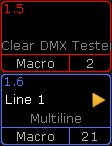
ビューボタンの割り当てはユーザプロファイルの設定ですので、Macro プール内のマクロと同じ枠色を表示することもできます。これは個別に色付けられたマクロを含みます。
ビューボタンの左上隅には、ビューボタンのページと番号が表示されます。
その下には、マクロがアクティブな場合、その行番号と再生モードが表示されます。
その下は、マクロの名前です。
下部を見ると、ビューボタンにマクロが割り当てられていることと、そのマクロ番号が分かります。
ビューボタンには、"C" (CLIがオフ)や "T" (タイミングがオフ)の文字は表示されません。
ユーザキー/X-キー
X-キーやユーザキーは、エクゼキュータ や ビューボタン として機能します。表示内容(List、User 1、または User 2)に応じて、それらは上述のように機能します。
モニタ画面1のエクゼキュータ・ボタンにマクロが割り当てられている場合、下のようになります。
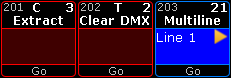
同じ3つのマクロが、モニタ画面1のビューボタンに割り当てられている場合は、下のようになります。
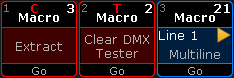
モニタ画面1は、頻繁に用いられるマクロにとって非常に便利です。エクゼキュータに割り当てられたマクロはすべてのユーザに共有され、ビューボタンに割り当てられたマクロはユーザプロファイル設定であることに注意してください。